- 软件介绍
- 其它版本
虚拟光驱(LZZ Virtual Drive)是一款简单好用的虚拟光驱软件,能装载iso和isz格式的光盘映像,无需安装,启动后就能当作虚拟磁盘使用,完全符合使用虚拟光驱软件时的要求,能将文件虚拟成为光盘,还能创建iso。
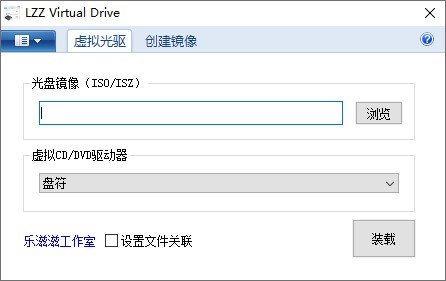
虚拟光驱使用方法
1.将光盘上的文件创建为镜像保存到硬盘
启动 LZZ Virtual Drive ,切换到“创建镜像”选项卡,选择一个驱动器或文件夹,再选择镜像保存位置,程序会自动将驱动器或文件夹及其子目录下的文件创建为镜像并保存到指定位置。
2.将硬盘上的镜像虚拟到光驱
启动 LZZ Virtual Drive ,切换到“虚拟光驱”选项卡,选择ISO或ISZ镜像与虚拟驱动器,点击“装载”按钮,可在“我的电脑”或“计算机”上看到虚拟光驱光驱盘符。若要退出光盘,请点击“卸载”按钮,如果您已经在程序中设置了文件关联,则在ISO或ISZ镜像文件图标上双击后,程序会自动启动并加载该光盘镜像。若要卸载光盘镜像,请按住 Shift 键并右击光驱盘符,选择菜单中的“使用 LZZ Virtual Drive 卸载虚拟光驱”。
虚拟光驱使用技巧
1.LZZ Virtual Drive虚拟光驱工具是一个相当小巧的软件,只有2M不到,下载并安装打开软件后就能看到软件的界面了。
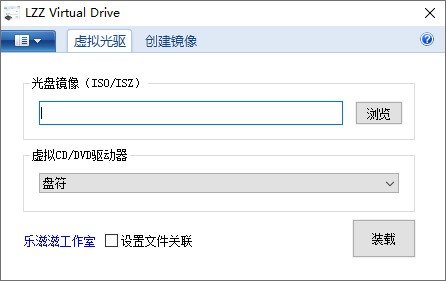
2.LZZ Virtual Drive虚拟光驱工具的界面十分简洁,点击“浏览”选中镜像文件,选择虚拟光驱的盘符,然后点击装载即可,装载完毕后就可以在“计算机”的“设备和驱动器”中看到已经加载好的镜像了,双击就可打开。
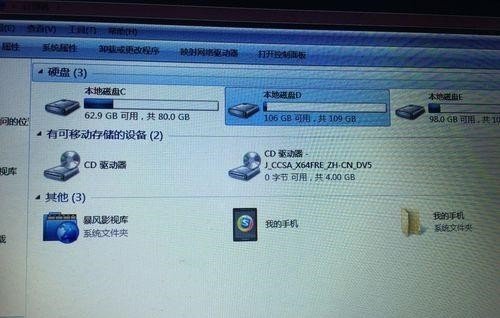
虚拟光驱更新日志
1.修复了命令行管理的错误
2.取消了镜像文件的大小限制
3.添加了文件关联与盘符右键菜单卸载镜像的功能



















